Blender初心者講座 第4回 [Blenderの初心者講座]
もの作り ~ SLユーザーのためのBlenderはじめの一歩 ~
http://slutopia.webcrow.jp/8999/create.html
SLユーザーのためのBlenderはじめの一歩 椅子編 第4回
http://slutopia.webcrow.jp/8999/SL_Utopia_SL_Blender_0004.html
SLのプリムで作った 椅子と同じものを メッシュで作ります。
① ワイヤーフレームの切り替え ⇔ ソリッド 他
オブジェクトモードの横 マークが変化する
②レイヤーの確認
複数を選択するときには Shift+左クリック
Nキー
オブジェクトの位置や大きさ、拡大率などを表示したパネル
左端 製作タブ
立方体を選んで コピーするオブジェクトの大きさ・位置を 右のパネルに入力していく
コピー
左側 ツールタブ ⇒ 複製 ⇒ 右クリックで位置を決定
** 複製を左クリックで選んだら すぐに右クリックすると その場に複製される
オブジェクトの名前
右側に 選んでいるオブジェクト名が白っぽくなる
左下に おなじく オブジェクト名がでている
オブジェクトの番号はちなみにこんな感じでした。
オブジェクトの位置と大きさは こんな数字 (ぶちゃいくな椅子なので注意w)
足
サイズ 0.1, 0.1, 0.5
位置 -0.45002, -0.45, 0
-0.45002, 0, 0
0, -0.4500, 0
0, 0, 0
座面
サイズ 0.6, 0.6, 0.1
位置 -0.22536, -0.22334, 0.9979
背もたれ縦棒
サイズ 0.1, 0.1, 0.5
位置 -0.45002, -0.45, 0.5
0, -0.45, 0.5
背もたれ横板
サイズ 0.15, 0.1, 0.6
位置 -0.23104, -45004, 0.67406
数字を入れると すぱんっと 同じ形が出来上がるの ちょと気持ちがいいかも^^
ということで できあがり~~♪
まったく同じだと みてもわからないので 少し横にずらしてみたw
最後 オブジェクトの エクスポート
出力したい レイヤーだけ 選んで エクスポートするときに
右下 COLLADAのエクスポートで 「選択物のみ」にチェックをいれる。
そうしないと すべてのレイヤーの オブジェクトが出力される
http://slutopia.webcrow.jp/8999/create.html
SLユーザーのためのBlenderはじめの一歩 椅子編 第4回
http://slutopia.webcrow.jp/8999/SL_Utopia_SL_Blender_0004.html
SLのプリムで作った 椅子と同じものを メッシュで作ります。
① ワイヤーフレームの切り替え ⇔ ソリッド 他
オブジェクトモードの横 マークが変化する
②レイヤーの確認
複数を選択するときには Shift+左クリック
Nキー
オブジェクトの位置や大きさ、拡大率などを表示したパネル
左端 製作タブ
立方体を選んで コピーするオブジェクトの大きさ・位置を 右のパネルに入力していく
コピー
左側 ツールタブ ⇒ 複製 ⇒ 右クリックで位置を決定
** 複製を左クリックで選んだら すぐに右クリックすると その場に複製される
オブジェクトの名前
右側に 選んでいるオブジェクト名が白っぽくなる
左下に おなじく オブジェクト名がでている
オブジェクトの番号はちなみにこんな感じでした。
オブジェクトの位置と大きさは こんな数字 (ぶちゃいくな椅子なので注意w)
足
サイズ 0.1, 0.1, 0.5
位置 -0.45002, -0.45, 0
-0.45002, 0, 0
0, -0.4500, 0
0, 0, 0
座面
サイズ 0.6, 0.6, 0.1
位置 -0.22536, -0.22334, 0.9979
背もたれ縦棒
サイズ 0.1, 0.1, 0.5
位置 -0.45002, -0.45, 0.5
0, -0.45, 0.5
背もたれ横板
サイズ 0.15, 0.1, 0.6
位置 -0.23104, -45004, 0.67406
数字を入れると すぱんっと 同じ形が出来上がるの ちょと気持ちがいいかも^^
ということで できあがり~~♪
まったく同じだと みてもわからないので 少し横にずらしてみたw
最後 オブジェクトの エクスポート
出力したい レイヤーだけ 選んで エクスポートするときに
右下 COLLADAのエクスポートで 「選択物のみ」にチェックをいれる。
そうしないと すべてのレイヤーの オブジェクトが出力される
2016-04-13 19:23
nice!(0)
コメント(0)
トラックバック(0)

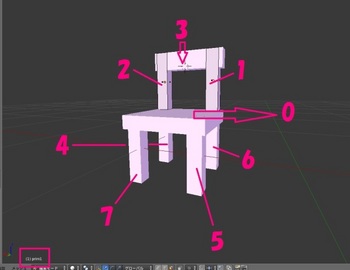
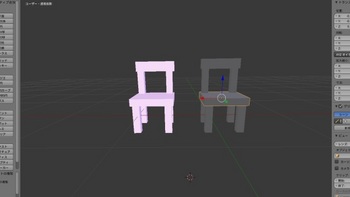



コメント 0